So reparieren Sie Windows Management Instrumentierungsfehler 1083 in Windows 11/10
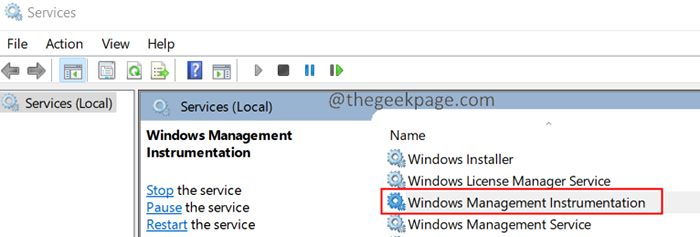
- 4951
- 1100
- Phoebe Jeorga
Viele Benutzer berichteten. In der vollständigen Fehlermeldung heißt es:
Fehler 1083: Das ausführbare Programm, in dem dieser Dienst ausgeführt wird, implementiert den Dienst nicht.
Die Dienste in Windows können entweder aus der EXE -Datei oder der DLLs (dynamische Linkbibliotheken) geladen werden. Die Dienste, die aus der EXE -Datei geladen werden.EXE, CTF -Lader usw.). Die Dienste, die mit den DLLs geladen werden.EXE, ein generischer Hostprozess für alle Dienste, die aus DLLs ausgeführt werden) Prozess. Wenn der Windows Management Instrumentation Service (WinMGMT) in diesem SVCHOST nicht aufgeführt ist, wird der obige Fehler angezeigt.
Wir können versuchen, den Dienst neu zu starten und den WinMgmt -Service manuell zum Svchost -Prozess hinzuzufügen, um den Fehler zu beheben.
Im Folgenden finden Sie die Schritte, die Sie ausführen können, um diesen Fehler zu beheben.
Schritte zur Behebung des Windows -Management -Instrumentierungsfehlers 1083 in Windows 11
1. Öffne das Dialog ausführen mit den Schlüssel verwenden Windows+r.
2. Geben Sie den folgenden Befehl ein und drücken Sie die Eingabetaste.
Dienstleistungen.MSC
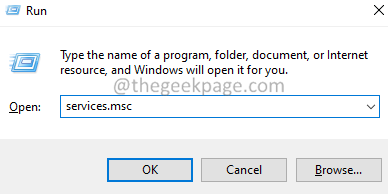
3. Das Fenster Services öffnet sich, scrollen Sie nach unten und lokalisieren und Doppelklick auf der Windows -Management -Instrumentierung Service.
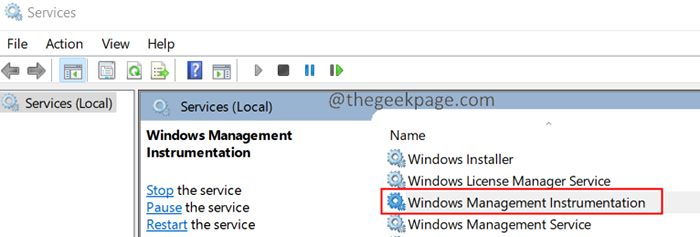
4. Überprüfen Sie unter dem Abschnitt „Ausführbarer Abschnitt", ob Sie das Wort sehen können Netsvcs. Weitere Informationen finden Sie im folgenden Screenshot.
5. Stellen Sie sicher, dass der Starttyp ist Automatisch Und der Service ist Betrieb.
NOTIZ: Wenn der Starttyp nicht automatisch ist, wählen Sie Automatisch von dem Starttyp Dropdown-Liste. Wenn der Service nicht in ist Betrieb Geben Sie an, klicken Sie auf die Start Schaltfläche zum Neustart des Dienstes neu.
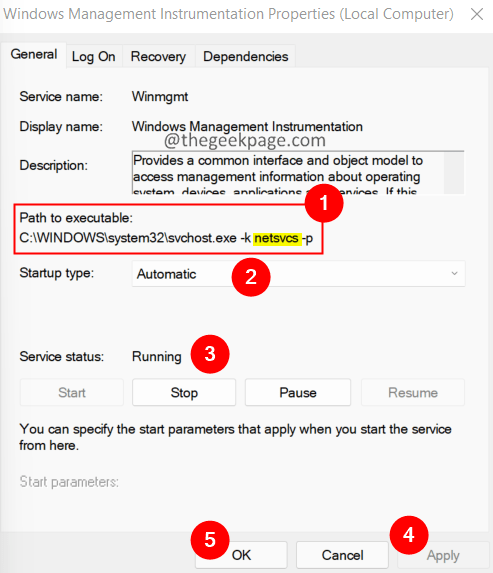
6. Öffnen Sie den Dialog mit Ausführen mithilfe Windows+r.
7. Typ reflikt und drücke Eingeben.
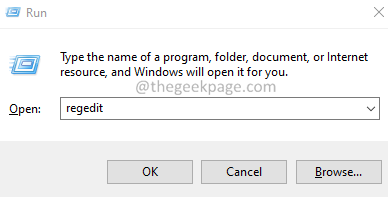
8. Wenn Sie sehen, dass eine Benutzerzugriffskontrolle öffnet, klicken Sie auf Ja.
NOTIZ: Die Bearbeitung der Registrierung kann riskant sein. Das System kann mit dem geringsten Fehler beeinflusst werden. Es wird empfohlen, die Registrierungsschlüssel vor dem Vorgehen zu sichern. Um die Sicherung zu nehmen, klicken Sie im Registrierungsfenster auf Datei> Exportieren> Geben Sie einen Namen> Speichern Sie die Datei an.
9. Der Registrierungseditor Windows Open. Geben Sie in der Suchleiste oben die folgende Stelle ein und drücken Sie die Eingabetaste.
Hkey_local_maachine \ software \ microsoft \ windows nt \ currentversion \ svchost
10. Suchen Sie auf der rechten Seite einen Multi-Wert-Taste mit dem Namen Netsvcs.
11. Doppelklicken Sie auf Netsvcs Um seinen Wert zu ändern.
11. Fügen Sie im geöffneten Bearbeitungsfenster den Eintrag hinzu Winmgmt am Ende und drücken Sie Eingeben.
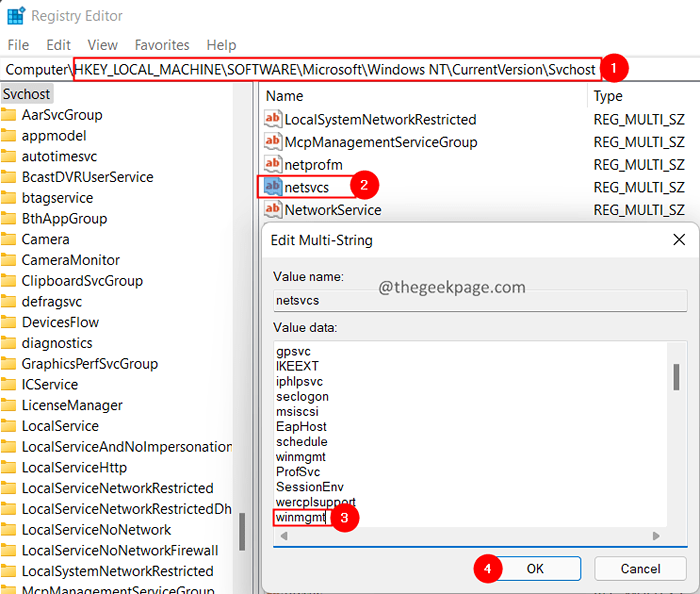
12. Starten Sie das System neu.
Das ist alles.
Wir hoffen, dieser Artikel war informativ. Bitte kommentieren Sie uns und lassen Sie uns wissen, ob Sie diesen Artikel hilfreich gefunden haben.
- « Fehlerlizenz für die Anwendung beheben kann nicht in Microsoft Office unter Windows 11/10 gefunden werden
- So aktualisieren Sie das Microsoft -Team -Profilbild unter Windows 11/10 »

